Как легко перенести данные с одного планшета на другой

Автор Лиза Оу / 22 марта 2023 г. 09:00
Я купил новый планшет, чтобы отделить свои файлы и данные от тех, которые я использую на работе. Я хочу, чтобы на моем устройстве все было организовано так, чтобы совмещать мое профессиональное и свободное время стало проще. Однако я не знаю удобного способа передачи. Как перенести данные с одного планшета Samsung на другой?
Планшеты — отличные устройства для развлечения в свободное время. С его помощью вы можете скачивать и смотреть фильмы, выпуски любимых шоу, видеоблоги и многое другое. Вы также можете установить игры, в которые хотите играть, и приложения для ваших увлечений, такие как музыкальные приложения, приложения для редактирования фотографий и т. д. С другой стороны, планшеты также помогают выполнять профессиональную работу. Он позволяет вам читать документы, устанавливать приложения для обмена сообщениями для рабочего общения, делать и редактировать фотографии компании, а также делать снимки экрана с важными деталями вашего проекта. Он функционален в обоих аспектах, но какой из этих двух вы отдадите предпочтение в своем устройстве?
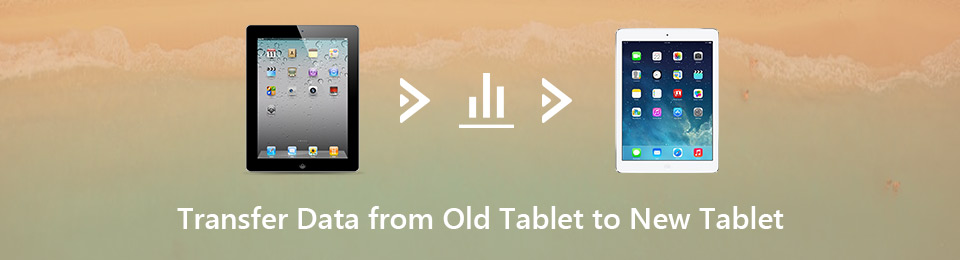
Наличие только одного планшета может быть дезорганизованным и запутанным для обеих целей при одновременном использовании. Вы можете по ошибке отправить личный файл при отправке важного документа, если не будете осторожны. Или вы также можете отвлекаться на свои игровые приложения во время профессиональной работы. Таким образом, выгодно разделить рабочие и личные файлы. Но для этого вам нужен эффективный инструмент переноса данных с одного планшета на другой. К счастью для вас, мы уже перечислили лучшие способы передачи, которые мы нашли с разных платформ, в следующих частях ниже.
- Часть 1. Перенос данных с планшета на планшет с помощью FoneLab HyperTrans
- Часть 2. Перенос данных с планшета на планшет с помощью облачных сервисов
- Часть 3. Перенос данных с планшета на планшет с помощью USB-кабеля
- Часть 4. Перенос данных с планшета на планшет с помощью SD-карты
- Часть 5. Часто задаваемые вопросы о передаче данных с планшета на планшет
Часть 1. Перенос данных с планшета на планшет с помощью FoneLab HyperTrans
FoneLab HyperTrans — это сторонний инструмент для передачи данных, который может помочь вам упорядочить данные на ваших устройствах. Эта программа позволяет быстро переносить файлы с одного планшета на другой независимо от их марок и моделей. Он может напрямую передавать данные между iOS, Android и компьютерными устройствами. Кроме того, он поддерживает различные типы файлов, включая изображения, видео, музыкальные файлы, контакты, сообщения, журналы вызовов и многое другое. Короче говоря, вы можете перевести почти все на планшете без потери качества данных. Кроме того, FoneLab HyperTrans имеет некоторые бонусные функции, которыми вы можете наслаждаться, например, Ringtone Maker. Это позволяет вам настроить и использовать предпочитаемую мелодию звонка на вашем устройстве. Вы можете найти его в панели инструментов программы.
![]()
Передача данных с iPhone, Android, iOS, компьютера в любое место без каких-либо потерь.
- Перемещайте файлы между iPhone, iPad, iPod touch и Android.
- Импортируйте файлы с iOS на iOS или с Android на Android.
- Переместите файлы с iPhone / iPad / iPod / Android на компьютер.
- Сохранить файлы с компьютера на iPhone / iPad / iPod / Android.
Следуйте несложным инструкциям ниже, чтобы понять, как переносить приложения с одного планшета Samsung на другой или другое устройство Android с FoneLab HyperTrans:
Шаг 1 Исследуйте веб-сайт FoneLab HyperTrans, пока не увидите Бесплатная загрузка вкладка Затем щелкните его, чтобы сохранить копию его установочного файла. Как только вы откроете загруженный файл, компьютер спросит, хотите ли вы предоставить ему разрешение на внесение изменений в ваше устройство. Разрешите ему установить и запустить инструмент переноса на вашем компьютере.
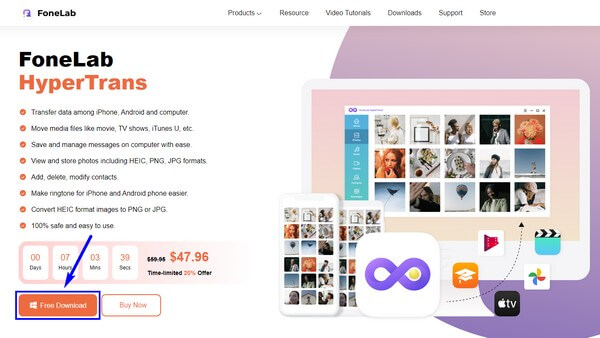
Шаг 2 Программа позволит вам подключить оба планшета через Wi-Fi или USB-кабель к компьютеру. Установите MobieSync приложение, если вы выбираете через Wi-Fi. Затем вам потребуется отсканировать QR-код для успешного подключения.
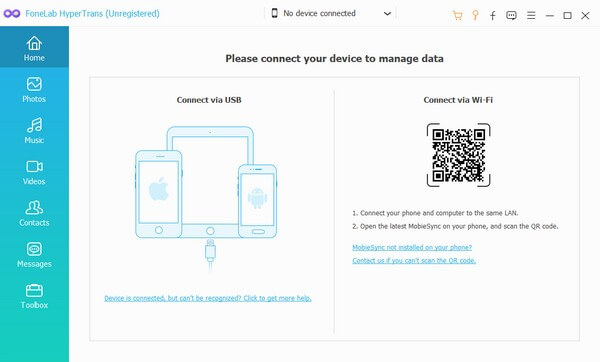
Шаг 3 После этого щелкните раскрывающийся список в верхней центральной части интерфейса, чтобы увидеть подключенные устройства. Выберите исходный планшет, на котором хранятся файлы, которые вы хотите передать. Затем щелкните типы данных слева, чтобы они появились. Затем отметьте все, что вы хотите передать, щелкнув файлы.
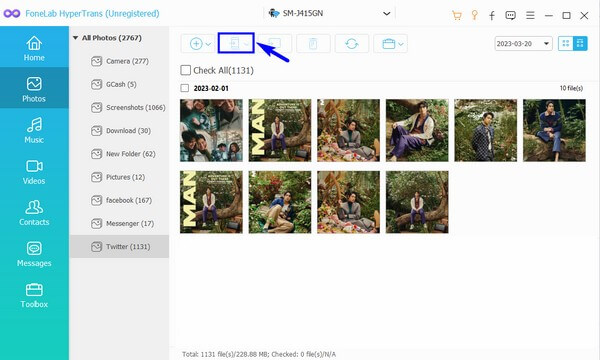
Шаг 4 Вы можете нажать на Отметить все вариант, если вы хотите передать все. После этого нажмите кнопку со значком телефона и выберите другой планшет, куда вы хотите их переместить. После этого начнется обработка перевода; вам нужно только дождаться его завершения.
![]()
Передача данных с iPhone, Android, iOS, компьютера в любое место без каких-либо потерь.
- Перемещайте файлы между iPhone, iPad, iPod touch и Android.
- Импортируйте файлы с iOS на iOS или с Android на Android.
- Переместите файлы с iPhone / iPad / iPod / Android на компьютер.
- Сохранить файлы с компьютера на iPhone / iPad / iPod / Android.
Часть 2. Перенос данных с планшета на планшет с помощью облачных сервисов
Вы можете использовать облачные сервисы для доступа к своим данным на обоих планшетах. Например, вы можете использовать свою учетную запись Google для загрузки файлов на Google Диск, бесплатное облачное хранилище. Единственное, что может вас оттолкнуть от этого метода, это то, что он требует подключения к Интернету. Следовательно, вы должны быть подключены к стабильному Интернету, когда хотите получить доступ к своим данным.
Следуйте простым инструкциям ниже, чтобы понять, как разместить данные на планшете с помощью облачного сервиса Google Drive:
Шаг 1 Запустите приложение Google Диск на планшете, где хранятся ваши файлы. Обязательно войдите в свою учетную запись Google.
Шаг 2 Нажмите плюс символ в нижней части экрана, затем выберите Загрузите вариант. Выберите файлы, которые необходимо передать, и загрузите их на Диск.
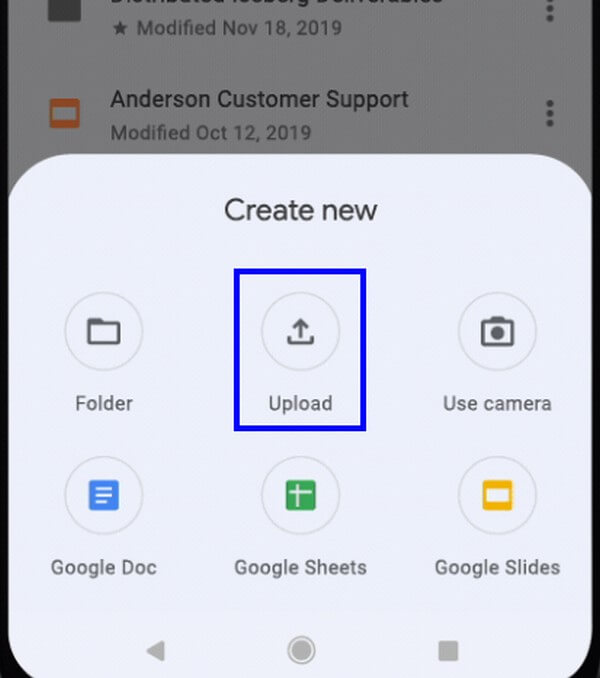
Шаг 3 На другом планшете войдите в тот же аккаунт Google. Затем вы можете получить доступ к своим файлам на нем в любое время.
Часть 3. Перенос данных с планшета на планшет с помощью USB-кабеля
USB-кабель — один из основных способов передачи файлов. Все, что вам нужно, это подключить планшеты кабелем к компьютеру для подключения устройств. Вы можете использовать USB-кабель зарядного устройства, но не все кабели можно подключить для передачи на компьютер.
Следуйте несложным инструкциям ниже, чтобы перейти со старого планшета на новый с помощью USB-кабеля:
Шаг 1 Подключите два планшета с помощью USB-кабеля к компьютеру, затем предоставьте все разрешения для успешного подключения устройств.
Шаг 2 Отображение файлов планшета на компьютере. На исходном планшете выберите файлы, которые необходимо передать. После этого щелкните правой кнопкой мыши и выберите Копировать or Порез из вариантов.
Шаг 3 Как только они будут скопированы, перейдите на целевой планшет. Выберите папку, в которой вы хотите их хранить, и вставьте туда файлы, чтобы начать передачу.
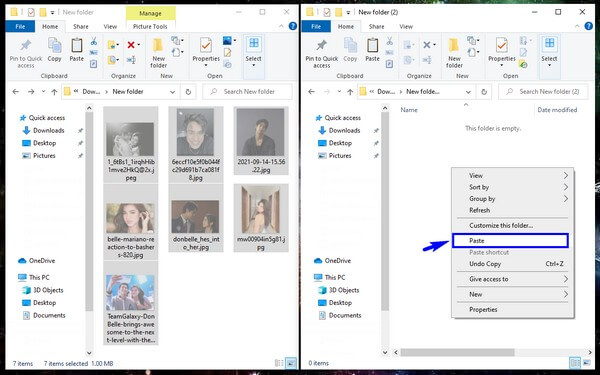
Часть 4. Перенос данных с планшета на планшет с помощью SD-карты
Использование SD-карты также возможно для передачи файлов. Это включает в себя простой процесс; вам нужно только переместить файлы соответственно. Однако это может занять некоторое время, если у вас много файлов. И если у вас нет SD-карты или ваш планшет не поддерживает SD-карту, вы можете попробовать другие методы.
Следуйте несложным указаниям ниже, чтобы перенос данных с планшета Samsung на планшет Samsung или другие бренды планшетов с SD-картой:
Шаг 1 Вставьте SD-карту в планшет, где хранятся ваши файлы, затем переместите на нее те, которые вы хотите перенести.

Шаг 2 После этого размонтируйте и извлеките SD-карту из планшета и вставьте ее в другой планшет. Выберите все файлы с SD-карты и переместите их на планшет.
![]()
Передача данных с iPhone, Android, iOS, компьютера в любое место без каких-либо потерь.
- Перемещайте файлы между iPhone, iPad, iPod touch и Android.
- Импортируйте файлы с iOS на iOS или с Android на Android.
- Переместите файлы с iPhone / iPad / iPod / Android на компьютер.
- Сохранить файлы с компьютера на iPhone / iPad / iPod / Android.
Часть 5. Часто задаваемые вопросы о передаче данных с планшета на планшет
1. Как клонировать свой планшет на другой планшет?
Вы можете клонировать свой планшет на другой, скопировав все с помощью эффективной программы, например FoneLab HyperTrans. Эта программа позволяет вам выбрать все ваши файлы и одновременно переместить их на другой планшет.
2. Поддерживают ли планшеты Smart Switch?
Да, это так. Smart Switch работает не только на мобильных телефонах, но и на планшетах. Вы можете использовать его, подключившись по беспроводной сети или через USB-кабель.
3. Можно ли перенести файлы с планшета на iPod Touch?
Да, ты можешь. То есть, если вы установите инструмент передачи, например FoneLab HyperTrans на твоем компьютере. Он позволяет передавать данные с Android на iOS и наоборот, поэтому у вас не возникнет проблем с переносом данных.
Мы благодарны вам за то, что вы прочитали эту статью. Вы можете найти более эффективные решения, как это, как только вы получите доступ к FoneLab HyperTrans сайт. Посетите его официальный сайт прямо сейчас.
![]()
Передача данных с iPhone, Android, iOS, компьютера в любое место без каких-либо потерь.
- Перемещайте файлы между iPhone, iPad, iPod touch и Android.
- Импортируйте файлы с iOS на iOS или с Android на Android.
- Переместите файлы с iPhone / iPad / iPod / Android на компьютер.
- Сохранить файлы с компьютера на iPhone / iPad / iPod / Android.
Статьи по теме
- Перенос данных с одной карты Micro SD на другой Android
- Как перенести фотографии со старого телефона LG на компьютер
- Как перенести фотографии со старого Samsung на другой Samsung
- Как перенести картинки между iPhone и Android
https://ru.fonelab.com/resource/transfer-data-from-old-tablet-to-new-tablet.html